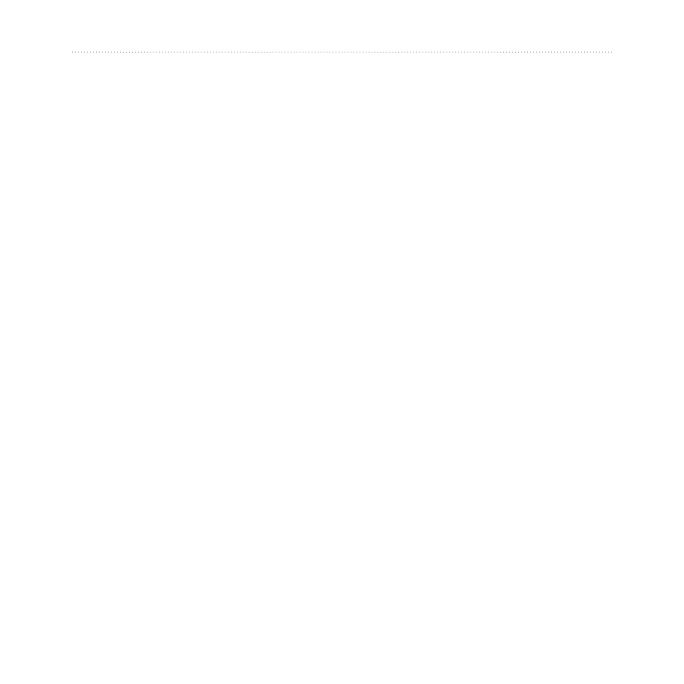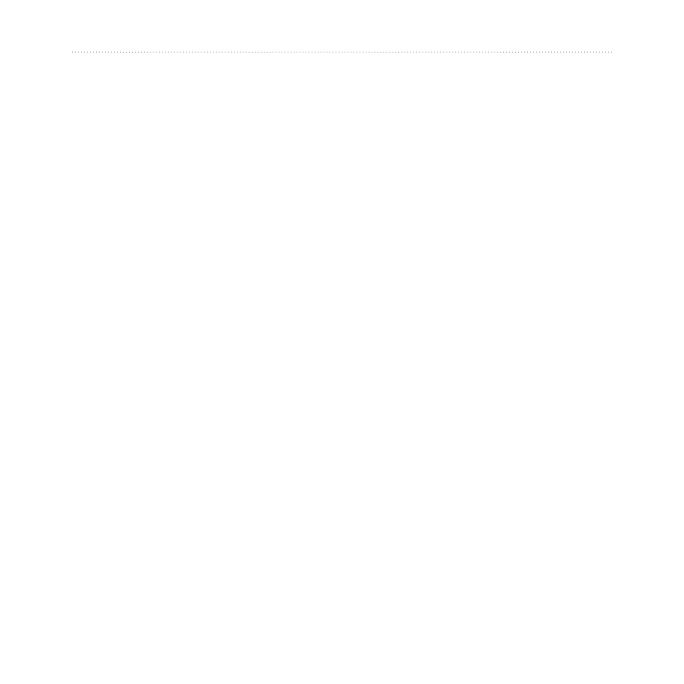
ii nüvi 3700-Serie – Benutzerhandbuch
Inhaltsverzeichnis
Sprechen von Befehlen......... 19
Informationen zu Sprachbefehlen.. 19
Aktivieren der Sprachsteuerung .... 19
Aktivieren von Sprachbefehlen ...... 19
Tipps zur Verwendung von
Sprachbefehlen........................... 20
Navigieren zu beliebten Positionen
mithilfe von Sprachbefehlen ....... 20
Sprechen von Adressen ................ 21
Informationen zu Symbolen und
Tönen.......................................... 21
Informationen zu den
Kartenseiten ........................... 22
Anzeigen der Karte während der
Navigation ................................... 22
Informationen zu myTrends
™
......... 23
Anzeigen von
Reiseinformationen ..................... 23
Anzeigen der Abbiegeliste ............. 24
Anzeigen des nächsten
Abbiegepunkts ............................ 25
Anzeigen der Kreuzungsansicht .... 25
Verwenden der Navigationskarte
für Fußgänger ............................. 26
Anrufen unter Verwendung der
Freisprechfunktion ................ 27
Koppeln von Geräten..................... 27
Annehmen von Anrufen ................. 29
Verwenden des Geräts während
eines Telefonats .......................... 29
Anrufen von POIs (Points
of Interest)................................... 30
Wählen von Telefonnummern ........ 30
Eingeben der eigenen
Telefonnummer ........................... 30
Tätigen von Anrufen über die
Sprachwahl ................................. 31
Prüfen des Telefonstatus ............... 31
Verwenden der Extras ........... 32
Anzeigen von Informationen zur
aktuellen Position........................ 32
Verwenden der Hilfe ...................... 32
Informationen zu ecoRoute
™
......... 32
Optimieren des
Kraftstoffverbrauchs .................... 33
Anzeigen von Informationen zum
Kraftstoffverbrauch ..................... 34
Verwenden des Bildbetrachters ..... 36